Làm thế nào để thay đổi trục độ sâu biểu đồ 3d trong Excel?
Khi bạn chèn biểu đồ 3d, bạn có thể nhầm lẫn rằng tại sao trục z không hiển thị tất cả các nhãn trên biểu đồ như hình minh họa bên dưới. Bây giờ tôi đang nói về việc thay đổi tỷ lệ của trục độ sâu biểu đồ 3d để giải quyết vấn đề này trong Excel.

Thay đổi trục độ sâu biểu đồ 3d
 Thay đổi trục độ sâu biểu đồ 3d
Thay đổi trục độ sâu biểu đồ 3d
Để thay đổi tỷ lệ của trục độ sâu biểu đồ 3d, bạn chỉ cần điều chỉnh Khoảng thời gian giữa các dấu đánh dấu và Chỉ định tùy chọn đơn vị khoảng thời gian. Bây giờ tôi sẽ cho bạn biết chi tiết.
1. Nhấp chuột phải vào trục độ sâu và chọn Định dạng trục trong menu ngữ cảnh.

Trong Excel 2007 và 2010's Định dạng trục hộp thoại, đi tới Tùy chọn trục phần, sau đó nhập 1 vào hộp văn bản bên cạnh Khoảng cách giữa các dấu tích, sau đó kiểm tra Chỉ định đơn vị khoảng thời gian tùy chọn và loại 1 vào hộp văn bản bên cạnh nó. Xem ảnh chụp màn hình:
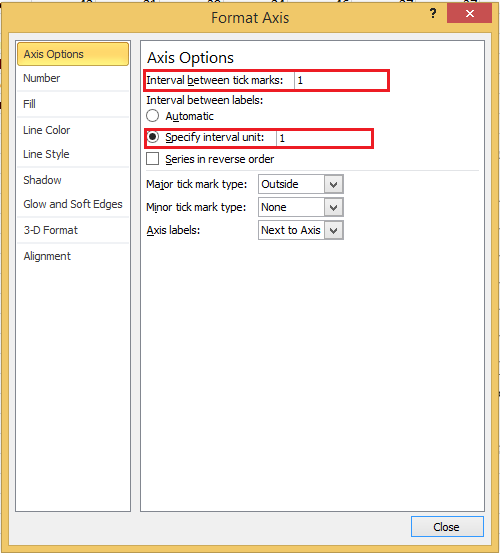
Trong Excel 2013's Định dạng trục ngăn, mở rộng Đánh dấu chọn phần và nhập 1 vào Inerval giữa makrs cái hộp; tiếp theo mở rộng Nhãn phần, kiểm tra Spcicify đơn vị khoảng thời gian tùy chọn và nhập 1 vào hộp sau.
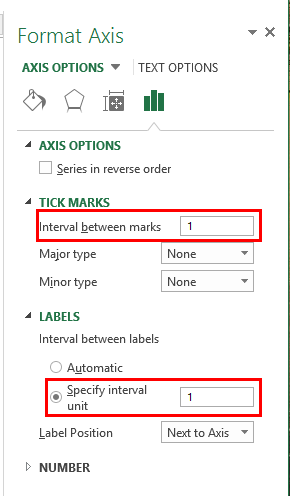
2. nhấp chuột Đóng để thoát khỏi Định dạng trục , bây giờ tất cả các nhãn được hiển thị ở trục độ sâu.

Lưu ý:
1. Số bạn nhập vào hộp văn bản Khoảng thời gian giữa các dấu đánh dấu xác định số lượng chuỗi dữ liệu được hiển thị giữa các dấu đánh dấu.
2. Số mà bạn nhập vào hộp văn bản Chỉ định đơn vị khoảng thời gian xác định số lượng nhãn được hiển thị giữa chuỗi dữ liệu. Ví dụ: nhập 1 để hiển thị nhãn cho mọi chuỗi dữ liệu, 2 để hiển thị nhãn cho mọi chuỗi dữ liệu khác, 3 để hiển thị nhãn cho mọi chuỗi dữ liệu thứ ba, v.v.
Các bài báo tương đối:
Công cụ năng suất văn phòng tốt nhất
Nâng cao kỹ năng Excel của bạn với Kutools for Excel và trải nghiệm hiệu quả hơn bao giờ hết. Kutools for Excel cung cấp hơn 300 tính năng nâng cao để tăng năng suất và tiết kiệm thời gian. Bấm vào đây để có được tính năng bạn cần nhất...

Tab Office mang lại giao diện Tab cho Office và giúp công việc của bạn trở nên dễ dàng hơn nhiều
- Cho phép chỉnh sửa và đọc theo thẻ trong Word, Excel, PowerPoint, Publisher, Access, Visio và Project.
- Mở và tạo nhiều tài liệu trong các tab mới của cùng một cửa sổ, thay vì trong các cửa sổ mới.
- Tăng 50% năng suất của bạn và giảm hàng trăm cú nhấp chuột cho bạn mỗi ngày!
